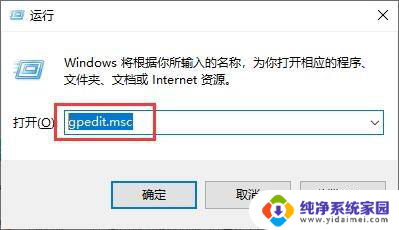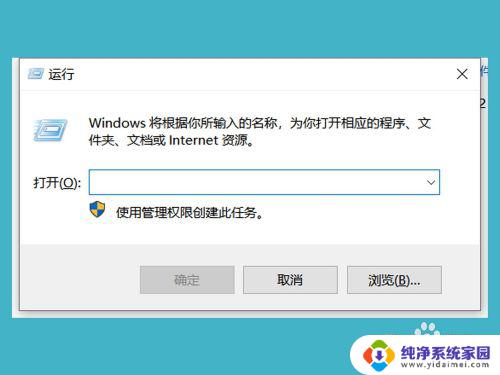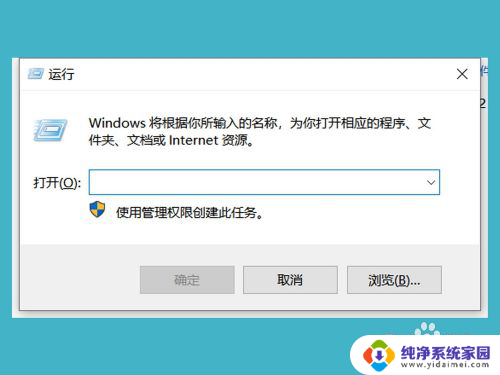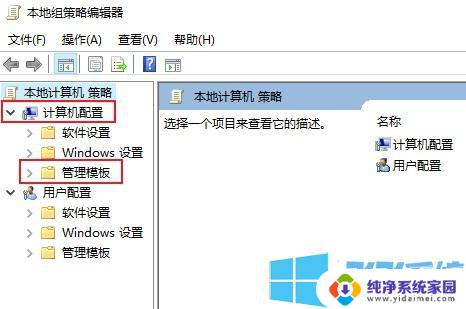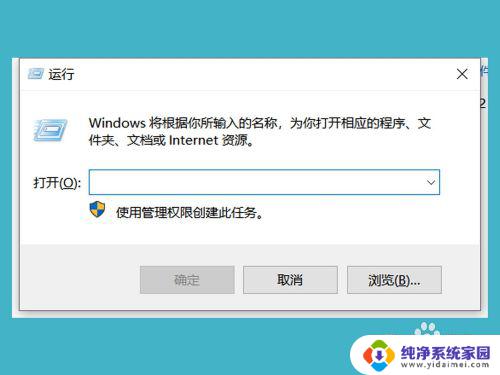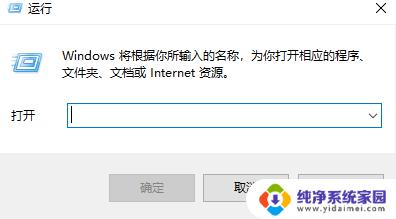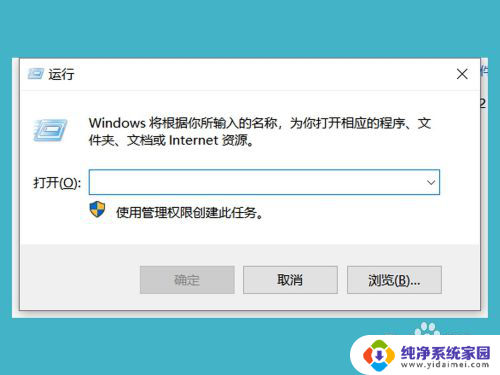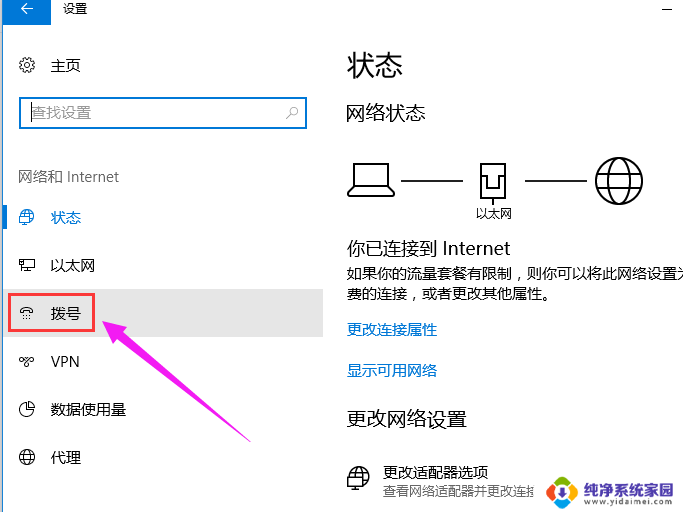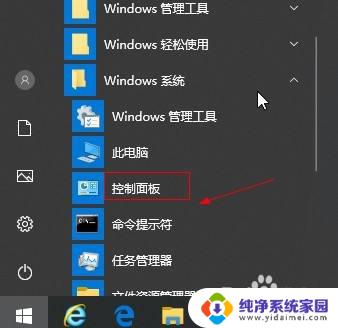电脑网络限速怎么设置 win10电脑系统网络限速的具体步骤
更新时间:2024-02-19 16:53:29作者:xiaoliu
在如今高速发展的信息时代,网络已经成为我们生活中不可或缺的一部分,有时我们可能会遇到网络速度过快而导致一些问题,比如下载过快而影响其他应用程序的使用。在Win10电脑系统中,我们可以通过设置网络限速来解决这个问题。下面将介绍具体的步骤,帮助大家轻松设置电脑网络限速。
步骤如下:
1.win+r快捷键打开运行窗口,输入gpedit.msc命令按回车
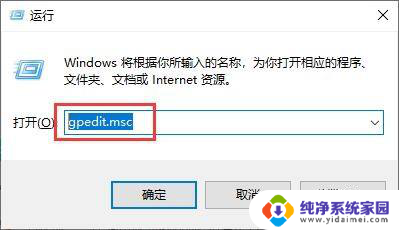
2.依次展开“计算机配置-管理模板-网络-Qos数据包计划程序”,然后在右侧窗口中找到“限制可保留带宽”并双击打开。
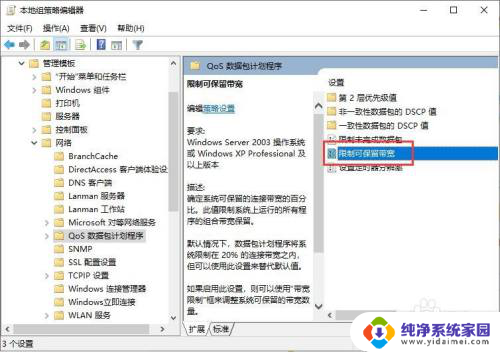
3.点击“已启用”,然后在带宽限制设置自己想要的带宽限制,点击确定即可
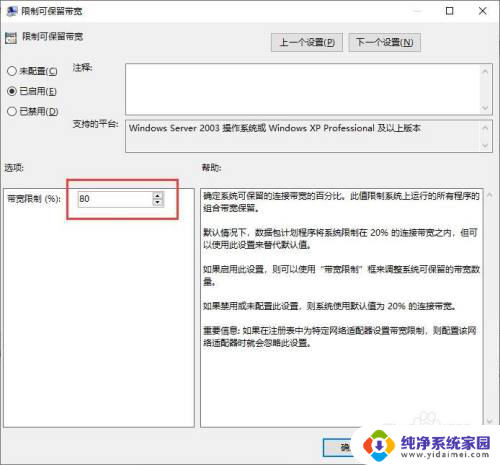
以上就是电脑网络限速的设置方法,如果你遇到了这个问题,可以尝试按照以上的方法来解决,希望对大家有所帮助。